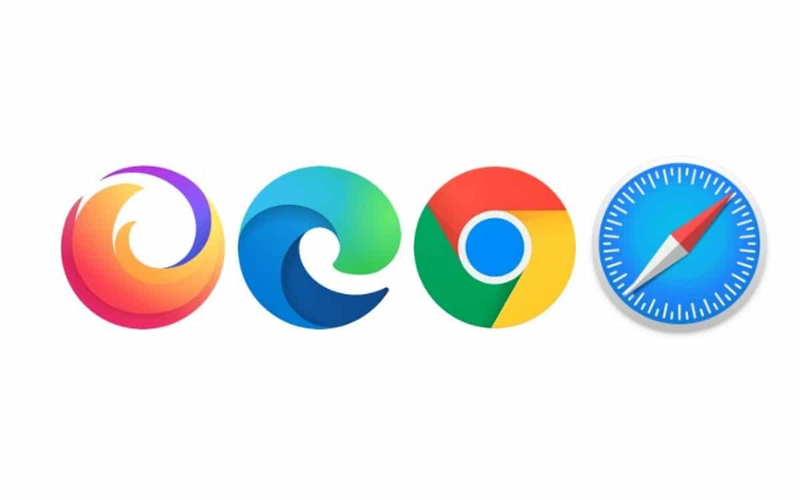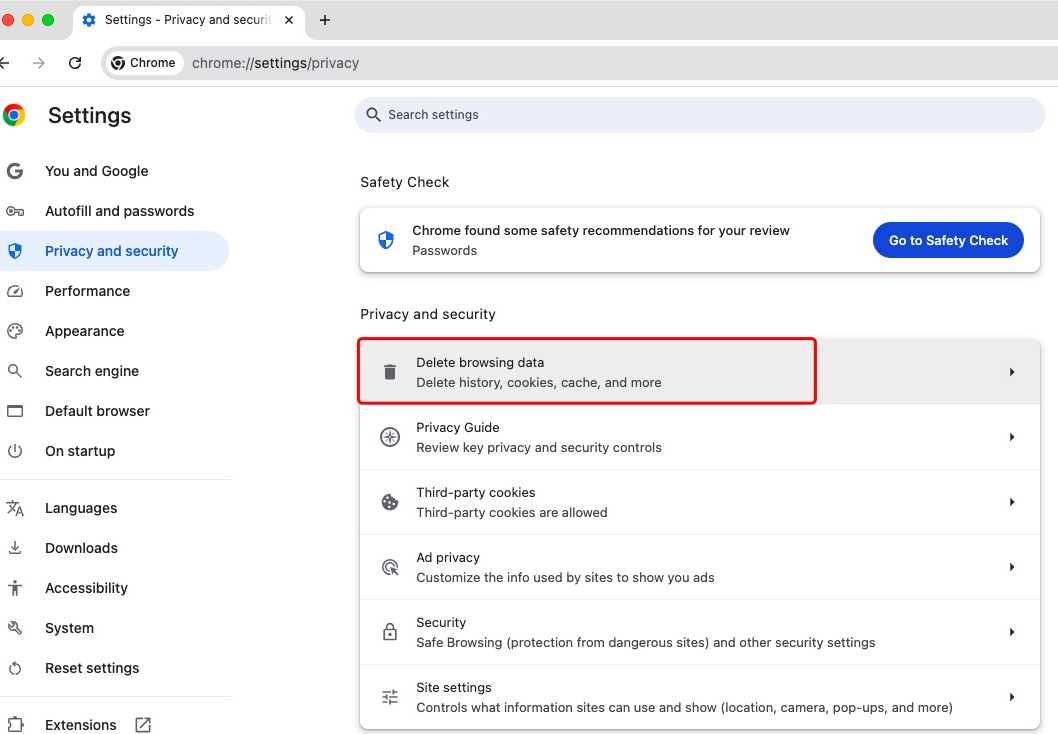O Netflix é um serviço de streaming que oferece uma grande variedade de programas de TV premiados, filmes, animes, documentários e muito mais - em milhares de dispositivos conectados à internet. É um serviço baseado em navegador, portanto, você pode visitá-lo em qualquer navegador para assistir seu vídeo favorito sem instalação.
No entanto, o problema surgiu quando muitos usuários relataram que o Netflix não responde ou congela ao reproduzir um vídeo em um computador Mac, o que definitivamente deixa uma má experiência de visualização. Ainda mais, isso pode fazer com que seu Mac congele às vezes, tirando-o de seu estado de funcionamento normal.
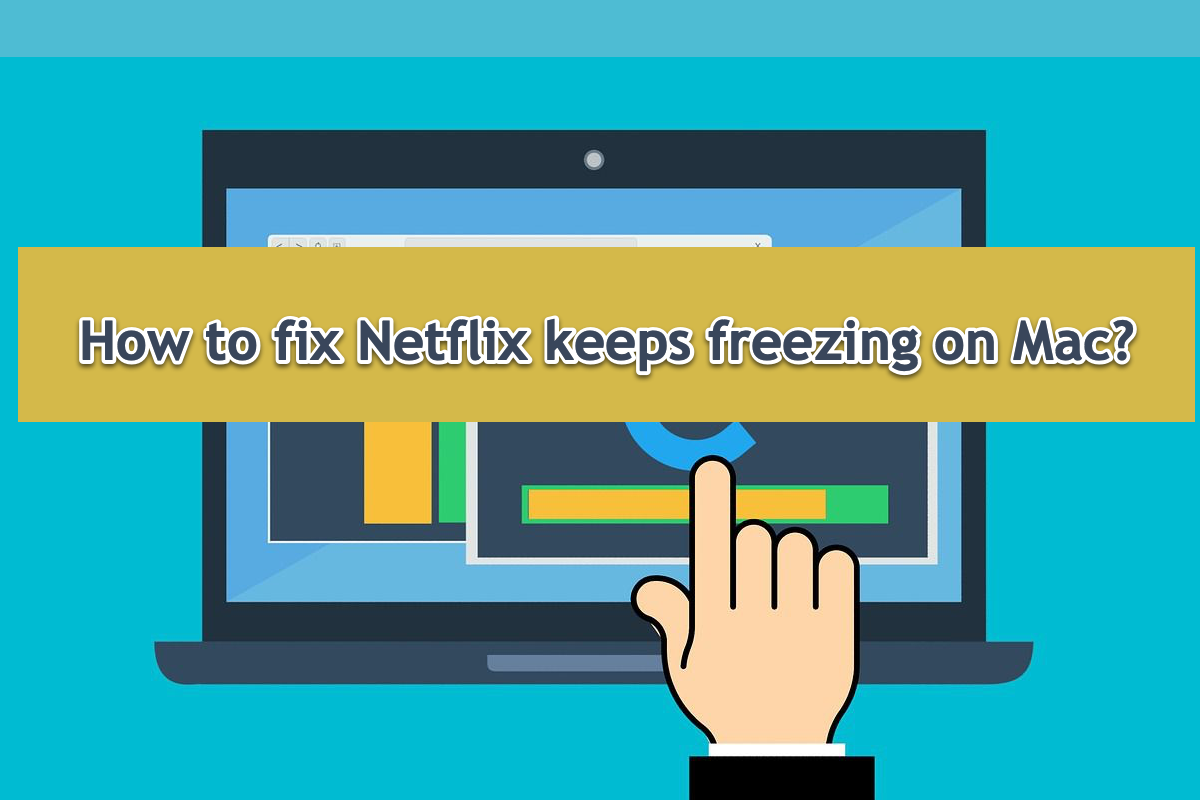
Mas não se preocupe, este post lista todos os possíveis culpados que fazem o Netflix travar ao reproduzir um vídeo. Além disso, oferece verificações básicas mas eficazes ou soluções para corrigir o Netflix travando no Mac. Para uma experiência de visualização incomparável, vamos começar a resolver esse problema agora!
Caso 1: Conexão de rede ruim
O Netflix é conhecido por sua produção, que tem quadros emocionantes e enredos esplêndidos, então os espectadores sempre trazem expectativa e emoção ao assistir a um filme ou vídeo. No entanto, essa experiência incomparável pode ser interrompida pelo atraso ou estado de espera do Netflix em computadores Mac.
Esse problema pode ser causado por vários motivos, sendo o primeiro que você deve considerar a conexão de rede. Uma vez que a conexão Wi-Fi ou conexão Ethernet falhe, o Netflix fica congelado com certeza.
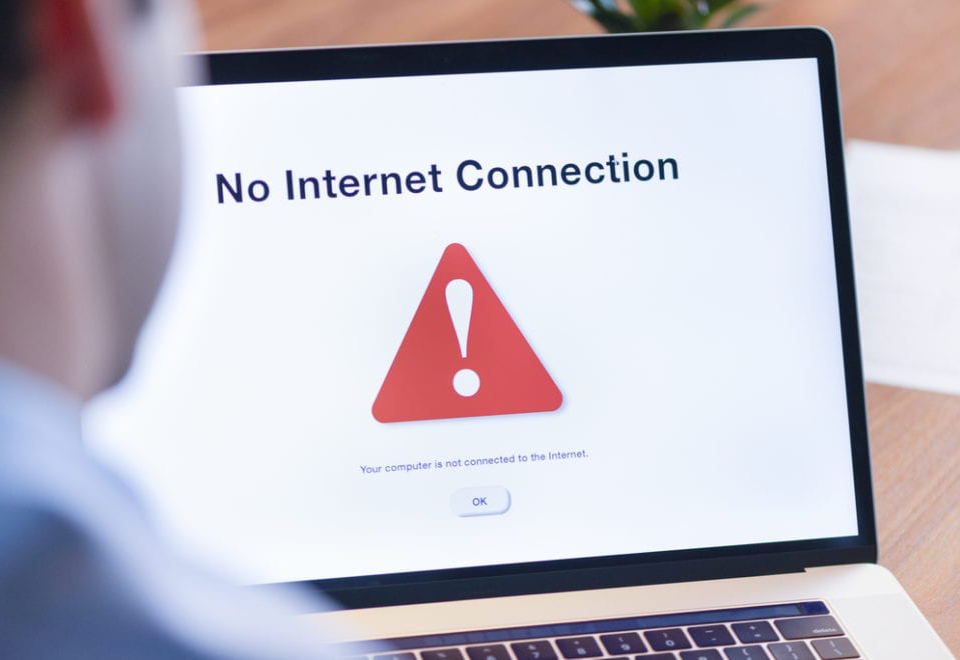
Para verificar ainda mais a internet, você pode iniciar até mesmo uma tarefa de download para ver se ela procede bem. Se não, é uma prioridade verificar se o servidor de rede está funcionando normalmente. Você pode fazer login na conta de administrador do seu Wi-Fi para ver o que está dando errado afinal. Se este caminho estiver fora do seu alcance, chame o pessoal de rede para obter ajuda.
Para os usuários que utilizam uma conexão Ethernet, verificar o cabo Ethernet é o primeiro passo para resolver esse problema. Se tudo estiver bem, peça conselhos a profissionais.
Junte-se a mim para compartilhar este post com mais pessoas se você achá-lo informativo!
Caso 3: Um erro desconhecido ocorreu no SO
Alguns usuários mencionaram que a Netflix congela com linhas verticais laranja/rosa em toda a tela quando reproduz um vídeo, bem, esse problema parece se originar da camada do SO. Preso neste caso, você pode tentar o método a seguir:
Método 1: Iniciar no Modo de Segurança do macOS
Modo de Segurança do macOS é um recurso de diagnóstico que isola todos os erros e problemas, mas só deixa a parte crucial para rodar o seu Mac. Quando a Netflix fica congelada com linhas estranhas na tela, tente iniciar neste modo para ver se tudo continua estranho:
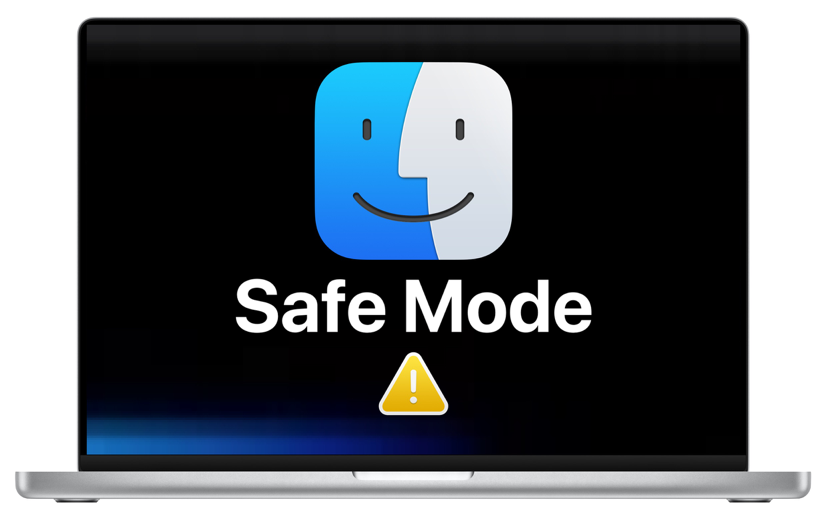
Iniciar um Mac com processador Intel no Modo de Segurança:
1⃣️ Desligue o seu computador Mac e espere 10 segundos.
2⃣️ Pressione o botão de energia para reiniciar o Mac e ao mesmo tempo mantenha pressionada a tecla Shift.
3⃣️ Solte a tecla Shift ao ver a janela de login.
Iniciar um Mac com chip Apple Silicon no Modo de Segurança:
1⃣️ Desligue o seu computador Mac e espere 10 segundos.
2⃣️ Pressione o botão de energia até que as opções de inicialização e o ícone de engrenagem Opções apareçam na tela.
3⃣️ Escolha seu disco de inicialização.
4⃣️ Mantenha pressionada a tecla Shift e clique em Continuar no Modo de Segurança. Em seguida, solte a tecla Shift.
Se a Netflix continuar congelando no Modo de Segurança do macOS, achamos que uma reinstalação do macOS é necessária para corrigir esse problema.
Método 2: Reinstalar o macOS
Reinstalar o macOS é a maneira final de corrigir a Netflix congelando com linhas verticais laranja/rosa, ele elimina todos os fatores problemáticos gerados a partir do nível raiz do software e traz um novo OS para funcionamento normal no futuro.
Por favor, faça o backup do seu Mac antes da reinstalação do macOS ou você poderá sofrer com a perda de dados se ocorrer algum acidente!
Por que não deixar o seu comentário e compartilhar para ajudar mais pessoas se isso resolver o problema de travamento da Netflix?
Caso 4: O servidor da Netflix funciona de forma anormal
É raro, mas possível que a Netflix não funcione bem quando seu servidor falha, levando a falhas da Netflix ao reproduzir um vídeo. Diante disso, você pode enviar um relatório para a equipe da Netflix descrevendo o problema que você encontrou. Mais detalhes são recomendados se possível para que a equipe da Netflix possa lhe dar soluções mais adequadas e disponíveis!

Caso 5: Tela do Mac quebrada
Exclua todos os casos e fatores abaixo, o último fator que você deve considerar é o defeito de hardware - o Netflix congelado com linhas verticais é causado por uma tela de Mac quebrada.
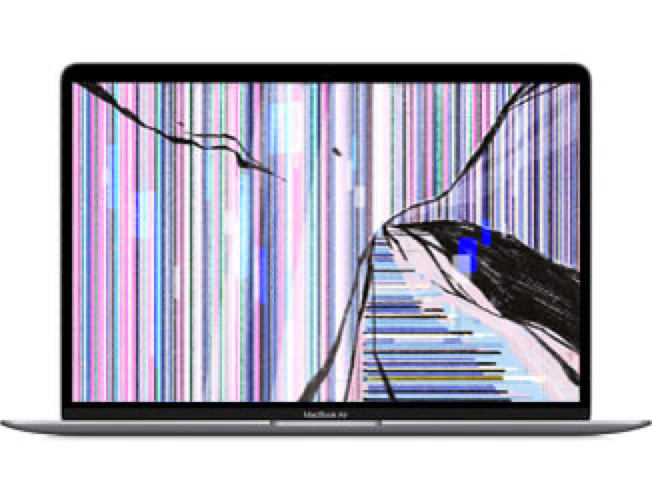
Mude para outra página ou janela para ver se a linha ainda está presente. Se sim, leve seu Mac para o Genius Bar local para reparo ou substituição da tela. Se não, role para cima e tente as soluções que discutimos acima!